Vreme je za generalku? Kupujete svom telefonu novu futrolu i zaštitu za ekran? Ok, to je super, ali šta sa onim ispod haube? Vreme je da se promeni ulje, pročiste filteri i zategne sve. Ali kako? Clean Master je vaš lični majstor koji vas neće opelješiti i obaviti svoj posao traljavo.
Zapravo Clean Master je aplikacija koja na jedan automatizovan, transparentan i efikasan način čisti i ubrzava svaki Android uređaj. A sve to i još mnogo toga dolazi potpuno besplatno! Mi smo odlučili da napravimo detaljnu recenziju i dobro vas upoznamo sa proizvodom koji nam dolazi iz kompanije Cheetah Mobile. Hajmo samo kratko za početak reći da je Clean Master aplikacija koju apsolutno, bez pogovora, svaki Android uređaj treba imati. Clean Master je alatka koja popravlja i održava Android platformu!
Budite strpljivi, dobro pročitajte sledeći tekst i upoznajte se sa svojim "majstorom". Pogledajte kako možete iskoristiti ceo kapacitet Clean Master-a, i pročitajte savete koji će vam pomoći da ubrzate telefon ili tablet čak do 70%!
Ukoliko još niste instalirali Clean Master kliknite na priloženi LINK kako bi ste pogledali detaljno upustvo koje će vam pomoći da preuzmete, instalirate i koristitie Clean Master!
Obično programi ovog karaktera imaju ili previše jednostavan korisnički izgled ili previše komplikovan. Clean Master je uspeo da nađe zlatnu sredinu, a to nije ni malo lako obzirom da pruža gomilu opcija i čak nekoliko različitih servisa. Što se tiče dizajna uglavnom je baziran na čistim površinama koje najčešće koriste plavu i belu boju. Nekada se pojavi zelena, a nekad crvena. Crvena se uglavnom koristi za upozoravanje korisnika o potencijalnim greškama platforme i sl. Sve u svemu jedan elegantan, jednostavan i gestikulativan dizajn koji interface, i aplikaciju generalno, čini premium.
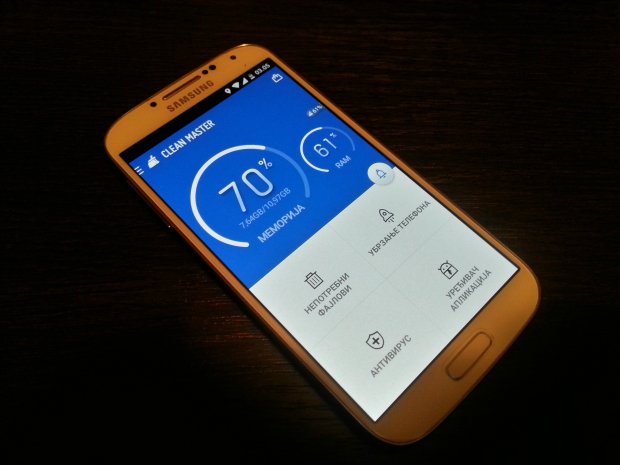
Na početnoj strani su smeštene četri alatke koje su krucijalne i koje mogu najbolje da očiste i ubrzaju uređaj, kao i panel koji u procentima pokazuje koliko je opterećena interna memorija i RAM memorija.
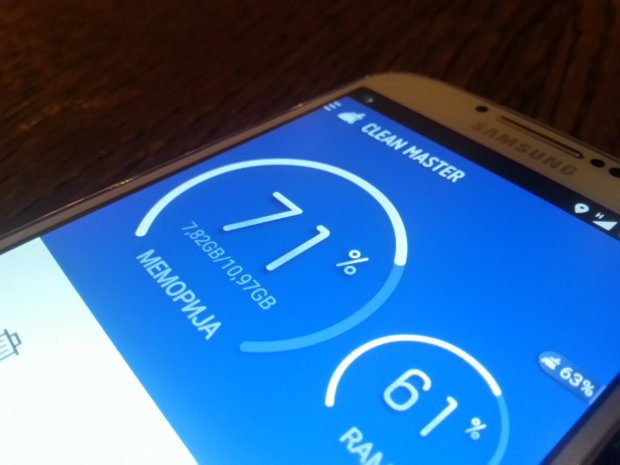
Ukratko ćemo vas povesti u obilazak ovih alatki i objasniti čemu služe i kako funkcionišu.
Dodirom na alatku "nepotrebni fajlovi" započinjete skeniranje nepotrebne keš memorije, zaostalog smeća, zastarele aplikacije (fajlove aplikacija) i ubrzanje memorije. U nizu ovih operacija možete naknadno obaviti "napredno čišćenje" nekih krupnijih fajlova, zip datoteka, muziku, klipove i sl. Imajte u vidu da možete nepažnjom obrisati nešto bitno ukoliko ne vodite računa kada koristite opciju "napredno čiśćenje".
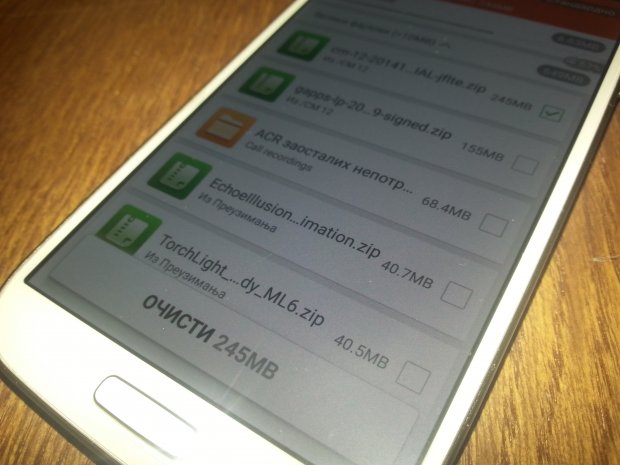
Dakle, dodirom na zeleni taster "očisti smeće" oslobađate uređaj op nepotrebnih datoteka. U proseku 200 MB nepotrebnih datoteka možete obrisati jednim čišćenjem, opet to zavisi od toga koliko često obavljate čišćenje. Po svakom čišćenju dobijate informacije koje su to aplikacije koje najviše seju smeće, predloge koje nude dodatno ubrzavanje uređaja i mnošto informacija i ponuda. U suštini po obavljenoj operaciji Cleaner Master vas prebacuje u "CM Now" koji funkcioniše kao interni timeline.
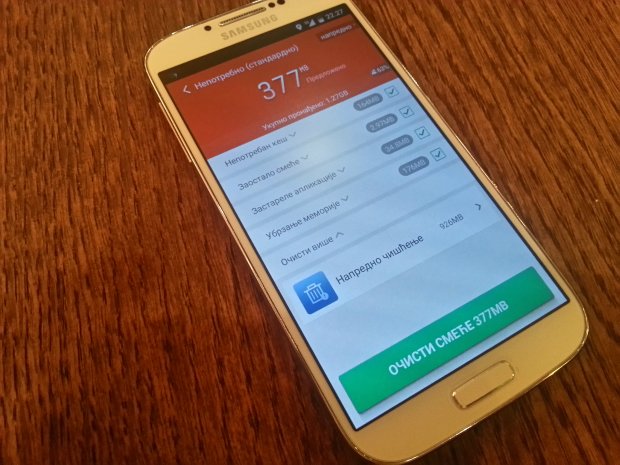
Ova alatka je možda i najkorišćenija od svih ostalih. Obzirom da sadrži vidžet i da ima mogućnost boost-a za igrice ne čudi nas što se ljudi prvo odlučuju za ovu vrstu zalaska pod haubu. "Ubrzanje telefona" je skup operacija koje se dodirom na taster "ubrzaj" munjevito izvršavaju. Te operacije podrazumevaju onemogućavanje nekih aplikacija da se same startuju i rade u pozadini, brisanje i gašenje nekih aplikacija koje već rade u pozadini, a nisu preko potrebne. U suštini čisti se i oslobađa RAM memorija radi boljih performansi uređaja.

U gornjem desnom uglu možete primetiti ikonicu, u obliku malog džojstika, koja vas vodi do funkcije koja boost-uje odnosno ubrzava i poboljšava rad igrice. Ako se pitate kako, ne znamo da vam objasnimo. Trudili smo se da na zvaničnom sajtu nađemo objašnjenje, međutim nismo uspeli. Poslali smo njihovim programerima email zahtevajući da nam pojasne i sada čekamo odgovor. Čim dobijemo bićete prvi koji će saznati!
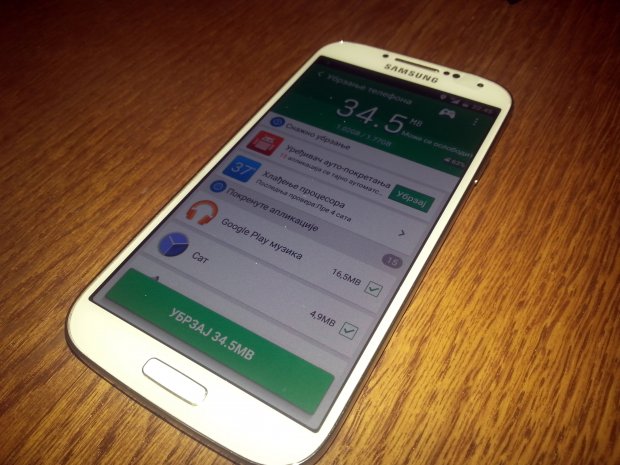
Mali je procenat pravih virusa koji kruže oko nas. Ono čega treba najviše da se pribojavamo su neku sajtovi sumnjive istorije i karaktera. Ova alatka je namenjena prevashodno tome. Dodirom na "Antivirus", Clean Master započinje skeniranje aplikacija koje pristupaju web-u i daje vam predlog da aktivirate funkciju koja će blokirati pristup svim sajtovima koji su na crnoj listi. Ako ne poznajete web dovoljno, toplo preporučujemo da poslušate sve što vam ova alatka predloži. Takođe, pomoću ove alatke možete obrisati neke datoteke koje mogu narušiti vašu privatnost.
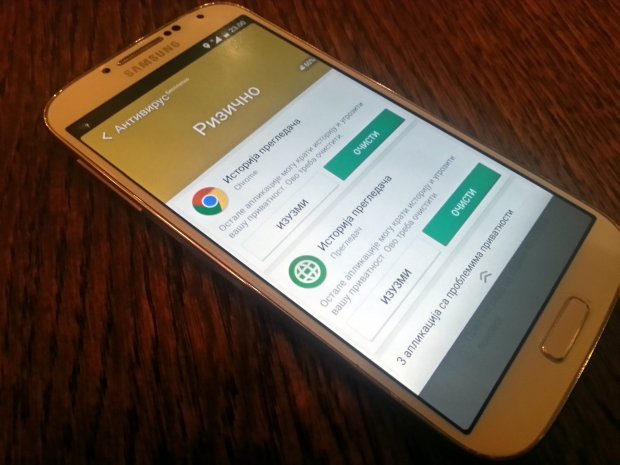
Ovo je nešto poput menadžera aplikacija samo još bolje! Ova alatka u sebi sadrži niz alatki koje na jednostavan način korisniku omogućavaju da briše, premešta i instalira aplikacije. Dodirom na taster "Uređivač aplikacija" pristupa se stranici gde se mogu brisati sve aplikacije trećeg lica. Lako možete pregledati koje se to aplikacije najređe koriste i veličinu, odnosno koliko memorije zauzimaju. Pored ove stranice koja je između ostalog i podrazumevana, imate stranicu "izbor" koja vam daje preporuke i predloge raznih aplikacija koje direktno odatle možete preuzeti. Zatim stranica "instalacioni fajlovi" pomoću koje možete skenirati i obrisati fajlove aplikacija koje se više ne koriste. I poslednja ali ne i nebitna stranica, "premesti". Ovde veoma lako i brzo možete prebaciti sve aplikacije koje to dozvoljavaju na microSD i tako oslobodite prostor na internoj memoriji.
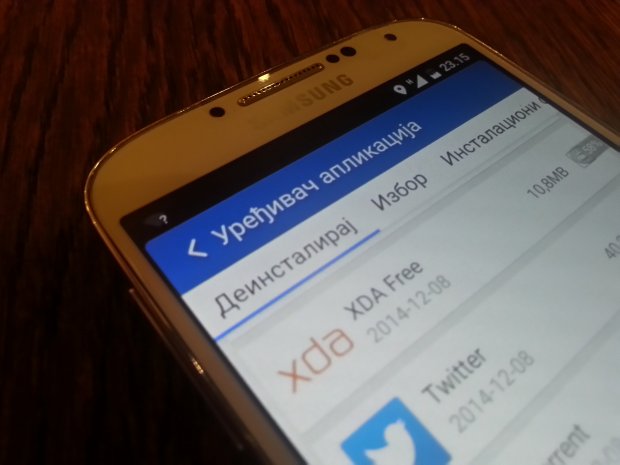
Sada kada smo napravili fin obilazak ovih alatki spomenućemo da na početnoj takođe možete naći još dve ikonice: "CM Now" (malo zvonce) i "preporučene aplikacije" (mali ceger)
Kao što i sami možete da pretpostavite "CM now" je timeline koji sadrži razne informacije vezane za istoriju korišćenja alatki i Clean Master-a uopšte. Što se tiče preporučenih aplikacija to je praktično skraćenica do stranice "izbor". Tu dakle možete pogledati koje su to aplikacije koje Clean Master smatra da trebate imati na svom uređaju.
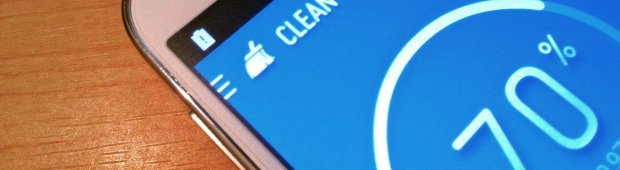
U gornjem levom uglu se nalaze tri horizontalne crtice koje vode do kontrolne table. Kontrolna tabla sadrži nekoliko funkcija, servisa i skraćenicu za podešavanja aplikacije Clean Master. Registracijom se aktivira servis "moj cloud" i još nekoliko dodatnih opcija. Registraciju možete obaviti pomoću Facebook naloga i tako ostvariti pravo na besplatnih 2gb slobodnog prostora pri korišćenju Cloud-a. Ovaj servis je mlad i za sada nije toliko popularan među korisnicima međutim videćemo šta će vreme pokazati. Uglavnom vi lako možete napraviti rezervnu kopiju memorije uređaja sačuvavši na cloud slike, datoteke i čak keš memoriju. Što znači da možete sačuvati postavke aplikacija i sve preuzete stikere i emotikone u okviru pojedinih aplikacija.
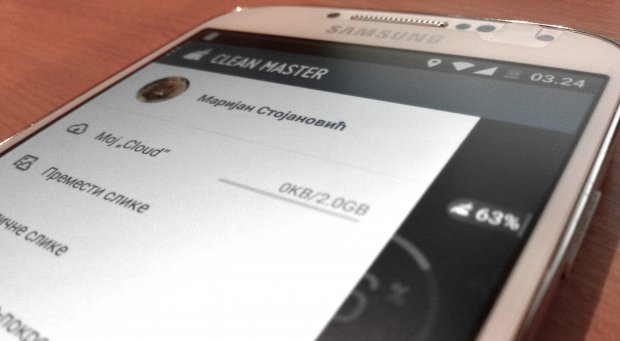
Pored servisa cloud na kontrolnoj tabli imate opciju "uređivač auto-pokretanja" koja je izvedena iz alatke "ubrzanje telefona". Tu je kao istaknuta opcija jer spada u kategoriju naprednih opcija. Na listi opcija koje možete naći u okviru kontrolne table je "slične slike" koja je izvedena od alatke "nepotrebni fajlovi". Kao što sam naziv govori, dodirom na ovu opciju skeniraju se sve fotografije, a one koje su slične ili duple budu predložene za brisanje.
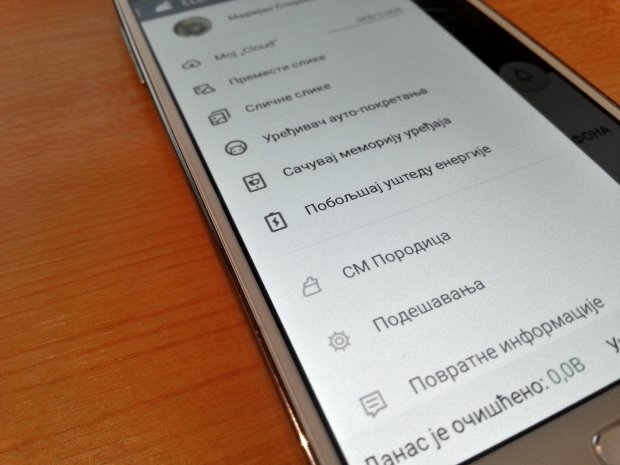
Da ne bi smo detaljno opisivali sve što možete naći na kontrolnoj tabli, kratko ćemo nabrojati ostalo. Dakle, pored do sada navedenih opcija i servisa tu je i opcija "premesti slike" koja služi za premeštanje fotki sa telefona na cloud servis, zatim opcija "poboljšaj uštedu energije" koja vas dodirom na nju vodi do Google Play prodavnice kako bi ste preuzeli aplikaciju "Battery Doctor". Tu su i skraćenice: "cm porodica, povratne informacije i podešavanja".

Podešavanje je pipav sektor o kome moramo dobro prodiskutovati. Što se podešavanja tiče u pitanju je mala džungla korisnih i skrivenih opcija.
U okviru ovog naslova imate opciju "dodatak sa obaveštenjima" što je možda malo pogrešno prevedeno. U pitanju je dodatak za notifikacioni panel koji sadrži skraćenice do nekih korisnih opcija i programa. Konkretno, imate tri različite postavke između kojih možete birati. A obzirom da je Clean Master takav kakav je, ne čudi nas što možete brati i stil dodatka, tako da osim crnog i tamnog izgleda možete izabrati plavi i svetliji izgled. Ovo možete aktivirati prebacivanjem prekidača na "on".
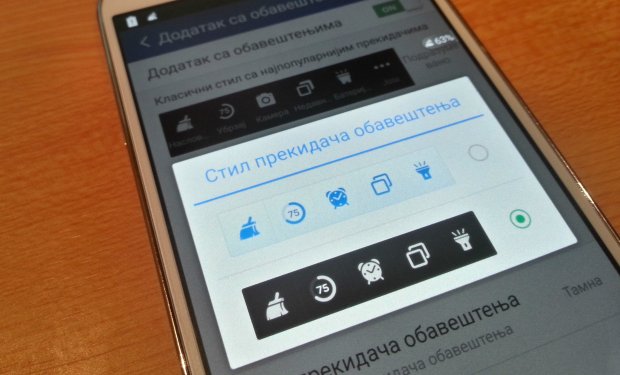
E ovo je po nama prekretnica uspeha ove aplikacije. Ovo je dodatak koji korisnicima olakšava korišćenje svih opcija i alatki Clean Master-a. Tačnije, ne samo da olakšava korišćenje aplikacije već olakšava korišćenje telefona sa svojim skraćenicama za WiFi, GPS, Bluetooth i sl.
U okviru ove opcije možete uključiti magično čišćenje koje vam omogućava da plutajući vidžet prevučete na dno ekrana i tako uz prelepu animaciju očistite sve nepotrebne fajlove. Takođe, možete odabrati da li żelite da se čuje zvuk i oseti vibracija pri toj operaciji prebacivanjem prekidača opcije "vibracija i zvuk" na "on" ili "off".
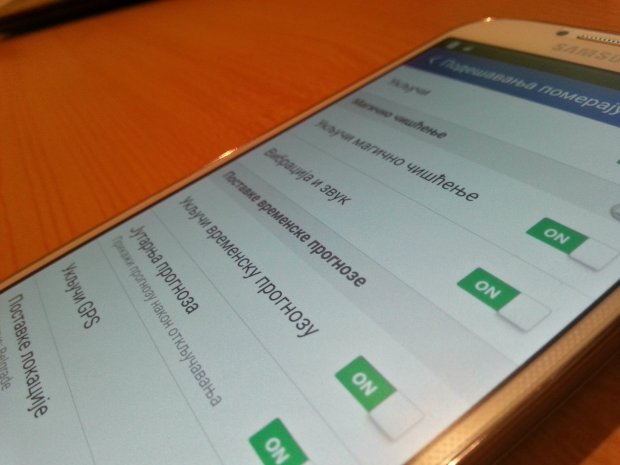
Dodirom na pomerajući vidžet možete pristupiti raznim skraćenicama i opcijama, jedna od njih je vremenska prognoza. Ovde je možete deaktivirati, odabrati da li želite da vas ujutru po otključavanju telefona aplikacija obaveštava o vremenskoj prognozi, da isključite GPS za ovu aplikaciju, da podesite lokaciju, da odabere jedinicu temperauture, da odaberete jedinicu brzine vetra i da isključite prikazivanje linkova.
Pod ovim naslovom možete podesiti rad alatke "nepotrebni fajlovi" odnosno da li će memorija biti skenirana, da li da vas Clean Master obaveštava kada memorija bude preopterećena i da podesite da vas aplikacija podseti da obrišete smeće. Možete da odaberete da li će vas obaveštavati svaki dan, svakih tri dana, svakih sedam dana ili svakih petnaest dana. Takođe možete odabrati granicu nakupljenog smeća koja se proteže između 50 do 500 megabajta. Isto možete podesiti da alatka "Čistač smeća" ne skenira zastarele aplikacije i velike fajlove, a ako ostavite da skenira velike fajlove, vi možete odabrati kako će se oni filtrirati tj. prikazivati. To podrazumeva prioritet skeniranja i izostavljanje određenih datoteka, tako da možete izolovati neke datoteke od čišćenja: audio, video, fotografije, dokumente, arhive poput zip, rar, tar i sl. APK i podatke igrica tj. obb fajlove.
U okviru ovog naslova možete podešavati opcije bezbednosti. Samim tim možete isključiti zaštitu u realnom vremenu, aktivirati bezbednu pretragu, modifikovati listu izuzetih stavki, koristiti napredne opcije koje uključuju skeniranje microSD kartice i podesiti automatsko brisanje događaja.
Ovde možete isključiti obaveštenja koje vam Clean Master šalje vezano za retko korišćene aplikacije. Takođe, ovde možete isključiti i obaveštenja za premeštanje aplikacija.

Jedna od čarobnih opcija se nalazi baš ovde a nosi naziv "automatsko sortiranje aplikacija". Ova opcija zapravo kreira nekoliko foldera sa naslovima: "medije, fotografija, alat, zivot, komunikacija i vesti i knjige". Skenira vaš telefon i raspoređuje aplikacije za koje smatra da trebaju biti smeštene u neke od kreiranih foldera. Ono što se nama dopada je prikaz tih aplikacija dodirom na folder. Obzirom da sami možete uređivati ove foldere, najtoplije savetujemo da aktivirate ovu opciju i olakšate sebi korišćenje telefona.

Ovo je naslov pod kojim možete prilagoditi alatku "ubrzanje telefona" sa početne strane. Tu možete isključiti podsetnik o prezauzetoj memoriji ili odabrati procenat zauzete memorije po kojoj će vas aplikacija alarmirati i zahtevati rasterećenje. Zatim možete uključiti prekidanje zadataka i gašenje svih aplikacija po zaključavanju telefona tj. gašenju ekrana. Takođe ako aktivirate ovo, možete podesiti da vam stigne obaveštenje o očišćenoj memoriji nakon zaključavanja telefona i tako kada ponovo otključate telefon ili samo upalite ekran možete videti to obaveštenje. Zatim ovde možete isključiti obaveštenja o visokom opterećenju procesora, obaveštenja o aplikacijama koje se često automatski pokreću i obaveštenje o novim aplikacijama koje imaju auto-pokretanje.
Ovde imate mogućnost da dodate ili skinete aplikacije koje će biti izuzete od strane Clean Master-a i njegovih alatki. Kada dodirnete na plutajući vidžet, ispod panela koji se pojavi imate niz aplikacija koje rade u pozadini. Dodirom na njih prekidate pozadinsku aktivnost. Međutim primetićete da su neke aplikacije izuzete od automatskog prekidanja, to je zato što se nalaze na listi izuzetaka koja se može menjati baš pod ovim naslovom.
I na kraju je naslov koji okuplja neka opšta podešavanja i informacije. Tu možete promeniti jezik aplikacije, isključiti određene animacije, podesiti da aplikacija šalje anonimnu statistiku, ažurirati je, pročitati odgovore na često postavlhena pitanja i pročitati neke informacije o aplikaciji i na kojim društvenim mrežama možete pratiti Clean Master.
Teško je dati savet koji će pomoći svakome, međutim pokušaćemo da nađemo univerzalan savet koji će pomoći barem većini. Dakle, savetujemo vas da Cleaner Master postavke uglavnom ostavite nepromenjene. Obavezno aktivirajte plutajući vidžet i prekidanje svih aktivnosti po gašenju ekrana.
Zatim ako vam se telefon često pregrejava, koristite opciju "Hlađenje procesora" u okviru alatke "Ubrzanje telefona".
Definitivno se poigrajte alatkom "Uređivač aplikacija" kako bi obrisali suvišne aplikacije, njihove instalacione fajlove i prebacili aplikacije na microSD. Prebacivanjem aplikacija na microSD će vam definitivno pomoći ako imate problem sa manjkom slobodne memorije. Ne zaboravite da direktno iz aplikacije koristite sve četri alatke kada telefon krene da "štuca", plutajući vidžet će pomoći ali ove četri alatke nekako dođu kao generalka!
Ako imate root-ovan uređaj onda ćete imati dodatne opcije koje će vam olakšati brisanje nekih nepotrebnih datoteka i fajlova. Nismo smo hteli da pominjemo root na samom startu da ne bi ste stekli utisak da se pun potencijal ove aplikacije iskorišćava tek tada. Naravno da je Master Clean funkcionalniji kada ima pristup root-u, ali to ne znači da su uređaji koji nisu root-ovani uskraćeni za nešto ključno. Najbitnija funkcija koja se omogućava root-om je brisanje sistemskih aplikacija. U priloženim linkovima možete pogledati kako da root-ijete svoj Android uređaj i kako da obrišete sistemske aplikacije i vidžete.